作りました。
使い方
- 以下のスクリプトをブックマークのURL部分にコピー&ペーストします
- 公式サイトにログインし、行脚日誌一覧 https://p.eagate.573.jp/game/2dx/24/p/djdata/travel/travel_list.html を開きます
- さきほどのブックマークを開くと、画面上部にウィンドウが表示されます
- Prepareボタンをクリックすると、もう一つタブまたはウィンドウが表示されます
- Startボタンをクリックすると、順番にページを読み込みます
- 最後のページまでたどり着いたら、ファイルダウンロードのダイアログが表示されます
※行脚日誌を公開している別のユーザーのページでも動作します
ブックマークレット・スクリプト
javascript:b='';f='travel.txt';w=null;function D(){g=new Blob([b],{'type':'plain/text'});if(window.navigator.msSaveBlob){window.navigator.msSaveBlob(g,f);}else{a=document.createElement("a");a.href=URL.createObjectURL(g);a.target='_blank';a.download=f;a.click();URL.revokeObjectURL(a.href);}}function P(u){r=null;$(function($){z=w.$('.table_style1 td');s='';z.each(function(i,o){if(i%3==0){s=$(o).text();}if(i%3==1){s=s+' '+$(o).text();b=b+s+'\r\n';}});y=w.$('.page_next a');if(y.length>0){y.each(function(i,o){if(i==0){r=$(o).prop('href');}});}});return r;}function O(j,k){if(j>0){u=P();j--;if(u!=null){N(u);setTimeout(O,k,j,k);}else{D();}}}function N(u){w=window.open(u,'c');};$('#container').append('afterbegin','<div id=t style="background-color:#aff;border:1px solid #008;border-radius:1em/1em;color:#000;left:230px;padding:0.3em 3em;position:fixed;top:10px;z-index:9999;"><button type=button id=b1 class=btn_type1 style="padding:10px;" onclick="N(location.href);$(\'#b2\').show();$(\'#b1\').hide();">Prepare</button> <button type=button id=b2 class=btn_type1 onclick="O(99,parseInt($(\'#sc\').val(),10))" style="display:none;padding:10px;">Start</button> <select id=sc class=ir_form><option value=2000>2秒<option value=4000 selected>4秒<option value=6000>6秒<option value=8000>8秒<option value=10000>10秒</select> <button type=button id=b3 class=btn_type1 style="padding:10px;" onclick="$(\'#t\').remove();">Close</button></div>');
動作確認
Windows向けWebブラウザでは、「Internet Explorer 11」と「Google Chrome」で動作確認しています。「Mozzila Firefox」ではうまく動いてくれませんでした。Edgeではブックマークの編集ができないので動作確認をしていません。
Android向け「Google Chrome」でも動作確認しています。
手順書
Internet Explorer 11 (Windows)
1. お気に入りを新しく1つ作ります
どこのWebページでも構わないので、メニューの★をクリックして[お気に入りに追加]ボタンをクリックします

2. お気に入りの名前を変更します
「名前(N)」欄に "BM-IIDX24行脚日誌DL" のように入力して[追加(A)]ボタンをクリックします

(※BMとはBookMarkletの略のつもりです)
3. お気に入りのプロパティを変更します
いま追加したばかりのお気に入りを右クリックして、[プロパティ(R)]をクリックします

4. URLにブックマークレットを貼り付けます
「URL(U)」欄に、このページのブックマークレットを javascript:b='';f=から</button></div>');まで、すべて貼り付けます。貼り付けが終わったら[OK]ボタンをクリックします

5. ブックマークレットを起動します
自分の行脚日誌をダウンロードしたいときは、自分の行脚日誌ページをタブに表示させます。
ライバルやフォローユーザーの(公開された)行脚日誌をダウンロードしたいときは、そのユーザーの行脚日誌ページをタブに表示させます。
行脚日誌ページのタブを開いた状態で、お気に入り「BM-IIDX24行脚日誌DL」をクリックします

6. Prepareボタンをクリックします
ブックマークレットがうまく作られていれば、上部に水色背景のボックスを表示します。[Prepare]ボタンをクリックします
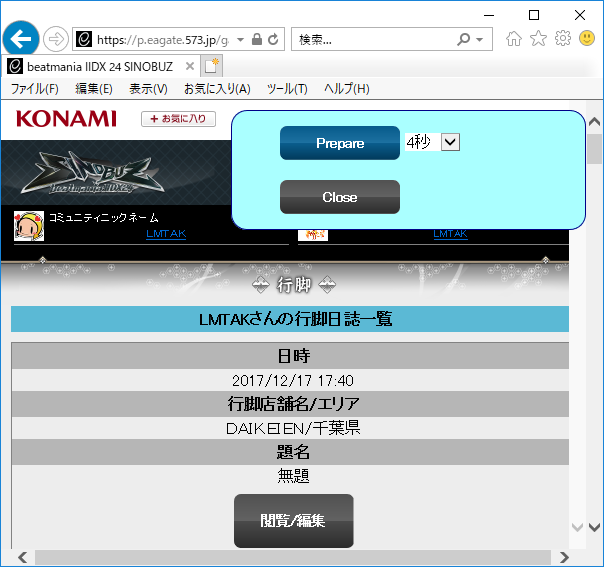
7. Startボタンをクリックします
[Prepare]ボタンは、行脚日誌ページをもう一つタブで開きます。今度は[Start]ボタンをクリックします

8. ダウンロードダイアログを操作します
[Start]ボタンは、もう一つのタブを最終ページまで順に読み込みます。全ページ読み終えたら、ブラウザの下部にダウンロードダイアログを表示します。[保存(S)]ボタンをクリックします
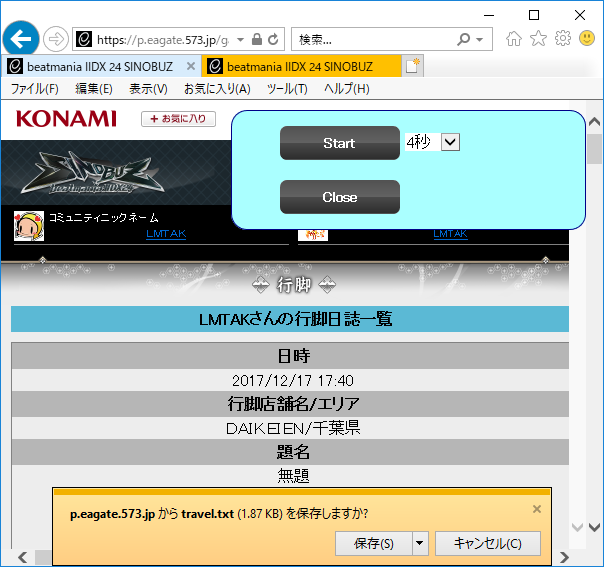
9. ダウンロード フォルダにテキストファイルがあります
travel.txt というファイルがダウンロード フォルダに保存されました

10. travel.txt を確認します
ダウンロードした travel.txt をダブルクリックして開きます。日付、時刻、店舗名、都道府県が表示されれば成功です

11. (ネットワーク回線が遅い場合)
【7. Startボタンをクリックします】の前に、"4秒" と書かれたセレクトボックスをクリックして、"6秒", "8秒", "10秒" のいずれかを選びます。これは、もう一つのタブで次のページを読み込み終わるまでの待ち時間を表しています。
Google Chrome (Windows)
1. お気に入りを新しく1つ作ります
どこのWebページでも構わないので、URLの★をクリックします。

ダイアログが表示されたら、[編集...]ボタンをクリックします
2, 3, 4. 名前とURLを変更します
「名前」欄に "BM-IIDX24行脚日誌DL" のように入力し、「URL」にこのページのブックマークレットを javascript:b='';f=から</button></div>');まで、すべて貼り付けます。
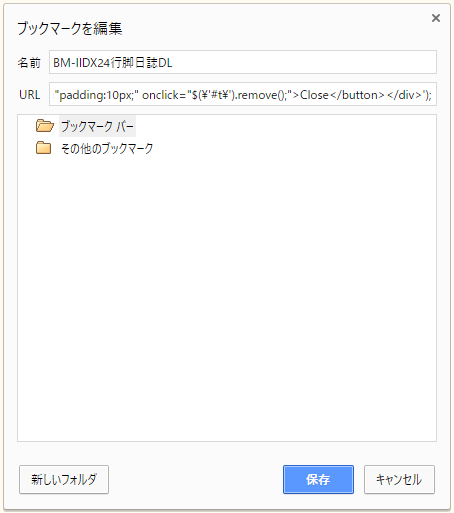
貼り付けが終わったら[保存]ボタンをクリックします
6. Prepareボタンをクリックします
IEと同様です
7. Startボタンをクリックします
IEと同様です
8. ダウンロードダイアログを表示します
[Start]ボタンは、もう一つのタブを最終ページまで順に読み込みます。全ページ読み終えたら、自動でダウンロードフォルダにtravel.txtが保存されます
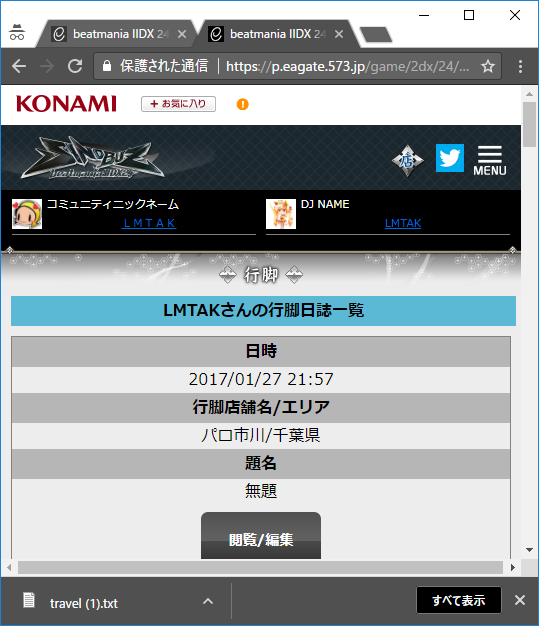
9. ダウンロード フォルダにテキストファイルがあります
IEと同様です
10. travel.txt を確認します
IEと同様です
11. (ネットワーク回線が遅い場合)
IEと同様です
Google Chrome (Android)
1, 2, 3, 4. お気に入りを新しく1つ作ります
メニューを開き(縦方向3点リーダーをタップ)、☆をクリックします。
「名前」欄に "BM-IIDX24行脚日誌DL" のように入力し、「URL」にこのページのブックマークレットを javascript:b='';f=から</button></div>');まで、すべて貼り付けます。

貼り付けが終わったら[←]をタップします
5. ブックマークレットを起動します
ブックマークレットの起動方法は、Windowsと少し異なります。まず、ブックマークレットを開きたいページを表示します。

画面上部のURL部分にブックマーク名を入力します。

入力した文字列に部分一致するブックマークが候補として表示されるので、目的のブックマークレットをタップします
6. Prepareボタンをクリックします
ブックマークレットがうまく作られていれば、上部に水色背景のボックスを表示します。[Prepare]ボタンをクリックします

7. Startボタンをクリックします
IEと同様です
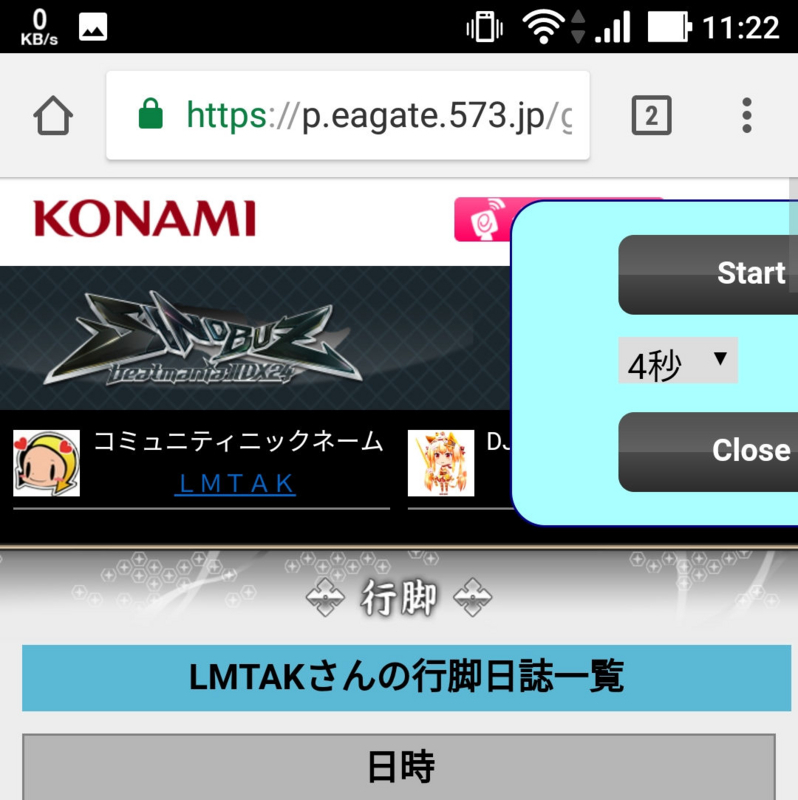
8. ダウンロードダイアログを表示します
[Start]ボタンは、もう一つのタブを最終ページまで順に読み込みます。全ページ読み終えたら、自動でダウンロードフォルダにtravel.txtが保存されます

9. ダウンロード フォルダにテキストファイルがあります

端末によって、保存されている場所が違うかもしれません。
10. travel.txt を確認します
端末にインストールされているアプリを使って、テキストファイルの中身を確認します

端末によって、保存されている場所が違うかもしれません。